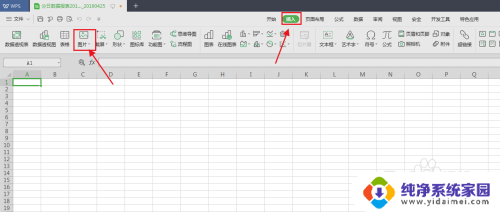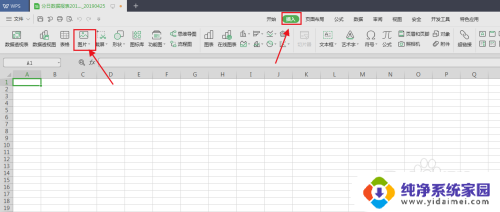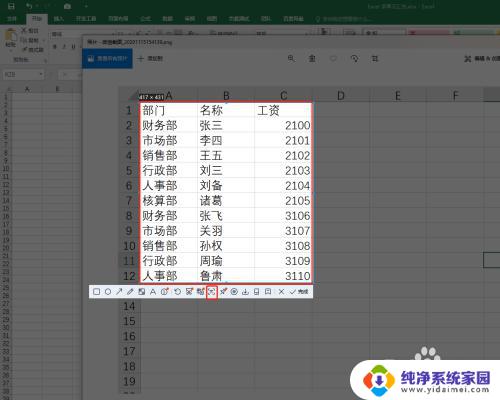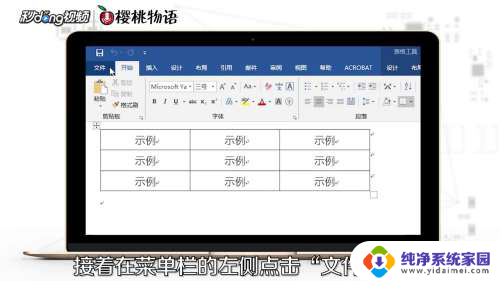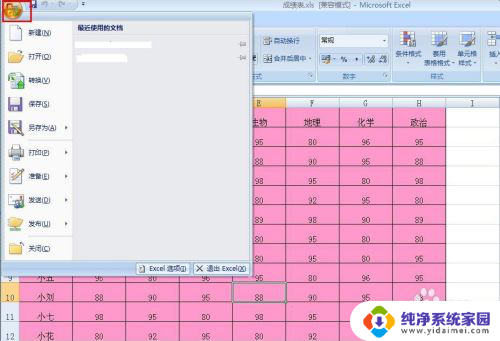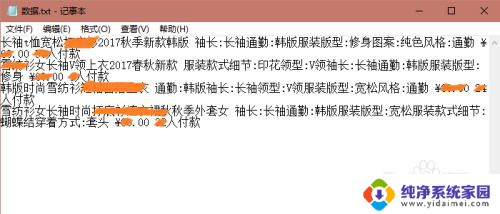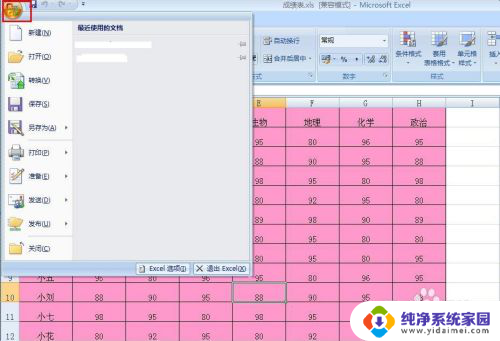截图的表格怎么弄成excel 图片表格转换成EXCEL表格的方法
更新时间:2023-12-08 12:48:15作者:yang
在日常工作中,我们经常会遇到需要将图片表格转换成Excel表格的情况,这一过程可以帮助我们更方便地编辑、分析和处理数据。很多人可能不清楚如何将图片表格转换成Excel表格,因此需要掌握一些技巧和方法。接下来我们将介绍一种简单有效的方法,来帮助大家将截图的表格转换成Excel表格。通过这种方法,您可以轻松地将图片中的数据提取出来,并在Excel中进行编辑和分析。让我们一起来了解吧!
步骤如下:
1.打开EXCEL2016表格,插图需要转化的图片。
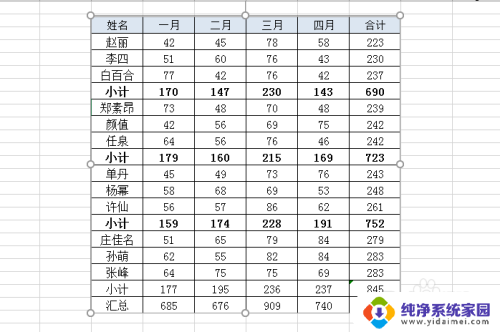
2.打开QQ截图
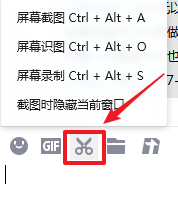
3.点击截图窗口,或用快捷组合键CTREL+ALT+A,截取图片。
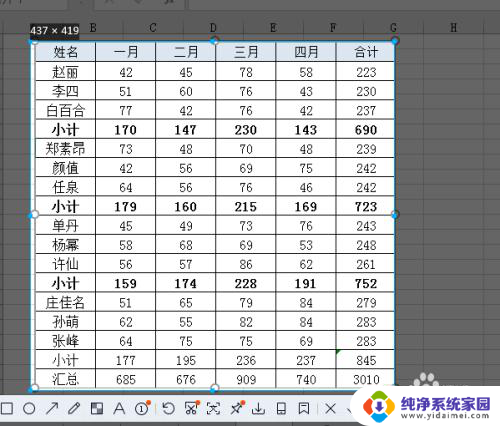
4.点击下方的屏幕识图
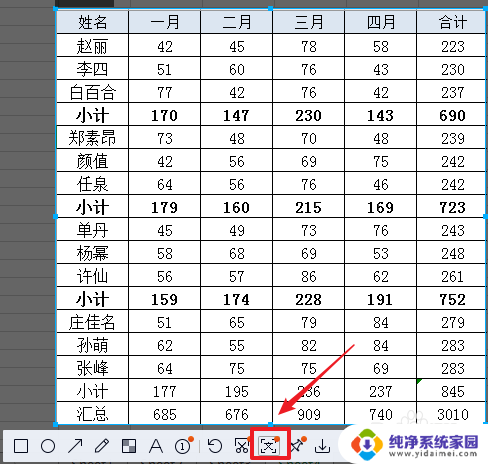
5.点击里面的内容进行更改,
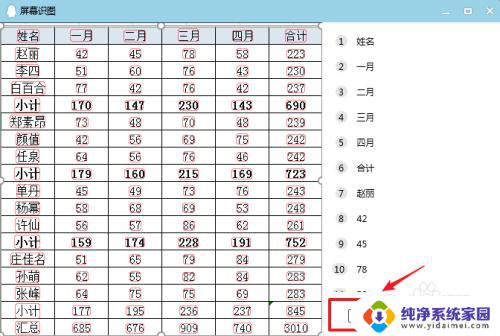
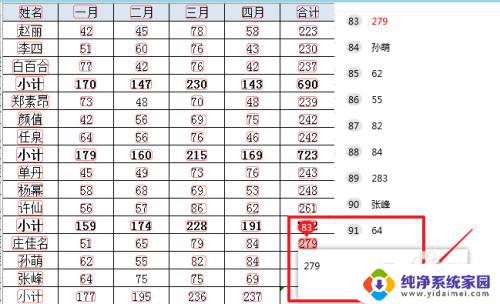
6.点击在线文本
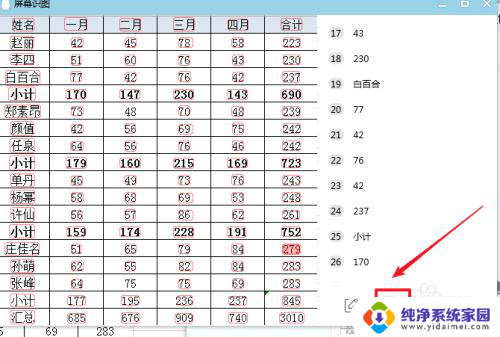
7.点击在线文档后,将文档中的表格选中,右键选复制。
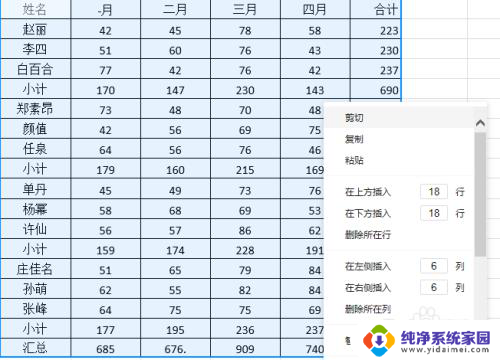
8.表图下方单元格点击粘贴“选择性粘贴”,方式为unicode文本。点击确认。
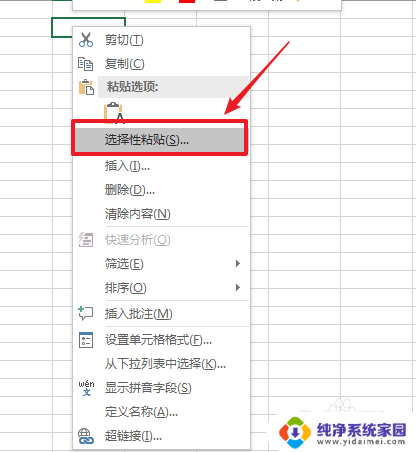
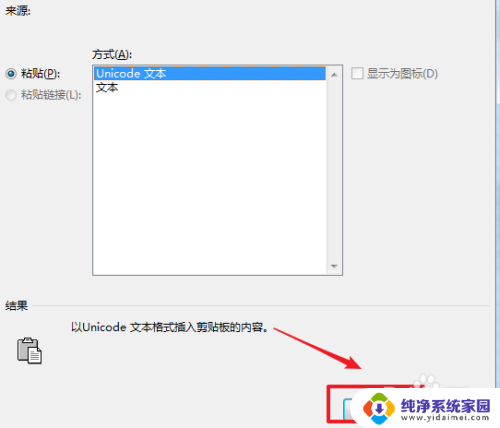
9.图片转换成excel表格就好了。
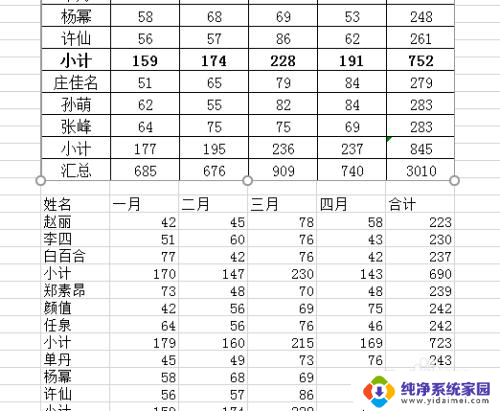
以上是关于如何将截图的表格转换为Excel的全部内容,如果您遇到相同的问题,可以参考本文中介绍的步骤进行修复,希望这对大家有所帮助。